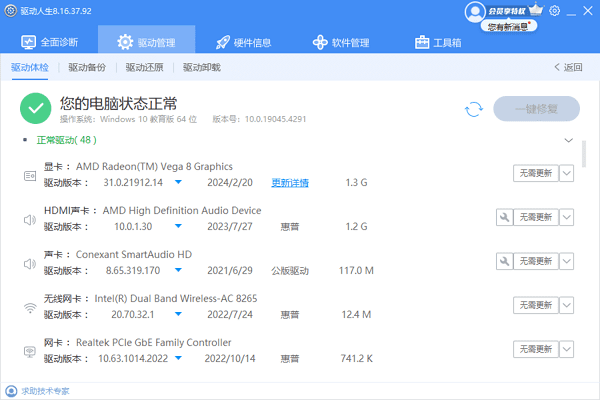鼠标丢帧是许多用户在使用电脑时可能遇到的一个常见问题。丢帧会导致鼠标指针在屏幕上移动时出现卡顿或不流畅的现象,影响用户的操作体验。本文将详细介绍5种常见的解决方案,帮助您恢复鼠标的流畅操作。
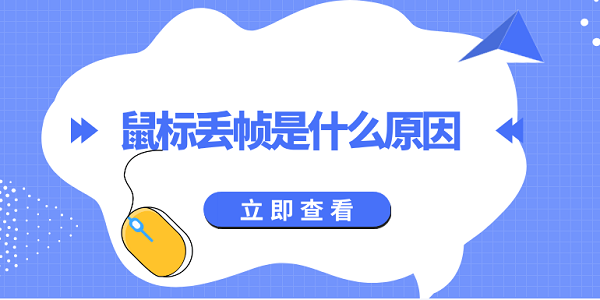
一、检查USB端口及接口
USB端口的稳定性和数据传输速率直接影响到外设的表现,特别是当端口老化或存在故障时,鼠标丢帧的情况就会更加明显。
尝试将鼠标连接至不同的USB端口,以确认是否为端口问题。
检查USB线缆是否有物理损伤,必要时更换高质量的USB线缆。

如果使用的是无线鼠标,确保电池电量充足,或尝试更换新电池。
二、更新驱动程序
驱动程序是连接硬件和操作系统的重要桥梁,过时或损坏的驱动往往会导致硬件功能不全或性能下降。鼠标丢帧很可能是由于驱动程序与当前系统环境不兼容所引起的。
打开设备管理器,找到“鼠标和其他指针设备”。
右键点击你的鼠标设备,选择“更新驱动程序”。
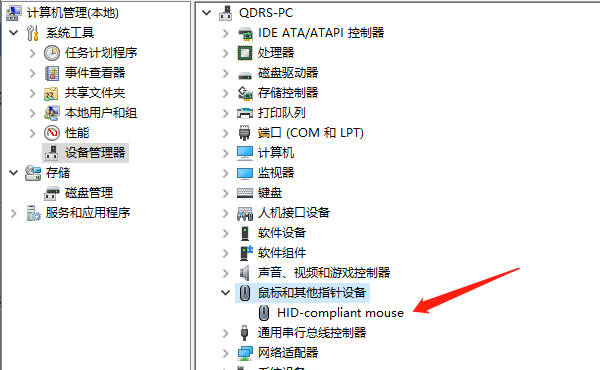
选择自动搜索更新的驱动程序,让Windows帮你查找并安装最新的驱动。
如果自动更新失败,建议使用驱动人生来自动检测并更新到最新版本的驱动程序,更新完再重启电脑生效。

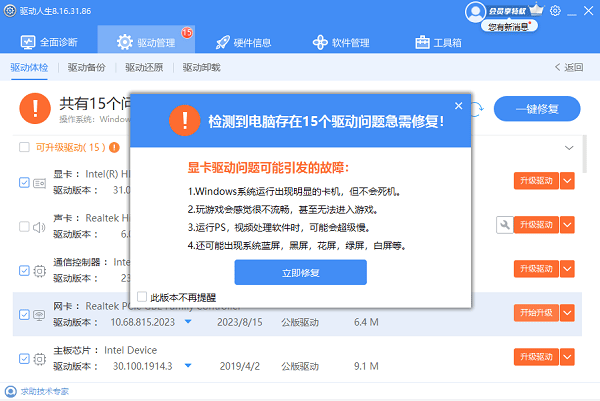
三、优化系统资源管理
当系统资源如CPU、内存被过度占用时,也可能导致鼠标丢帧。通过优化系统性能,可以提高鼠标的响应速度。
通过Ctrl+Shift+Esc打开任务管理器,在“进程”标签下,结束不必要的后台程序。
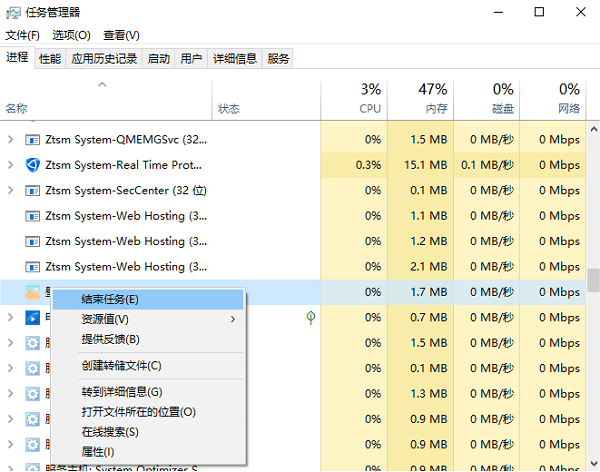
如果您还需要深度清理电脑内存空间,建议可以使用百贝C盘助手来解决,以保持电脑的最佳性能。

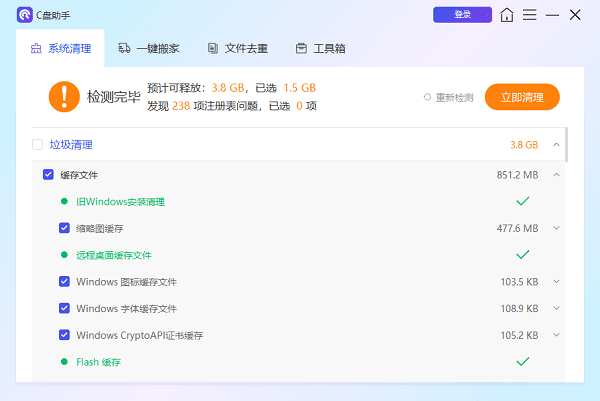
四、调整操作系统设置
某些系统设置,比如鼠标加速,可能在提高移动速度的同时牺牲了精确度和稳定性。
进入控制面板,选择“鼠标”设置。
在“指针选项”中,取消勾选“提高指针精确度”,这通常可以改善鼠标响应。
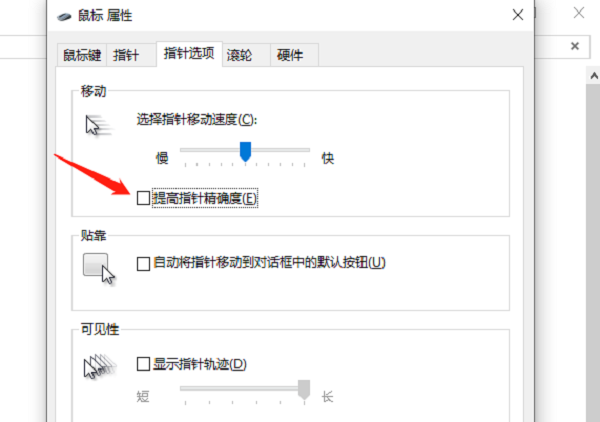
调整鼠标速度至合适的水平,避免过高或过低。
五、使用高性能模式
在某些情况下,电源设置也会影响鼠标的性能。使用高性能模式可以确保系统资源优先分配给关键任务,提高鼠标的响应速度。
打开控制面板,选择“电源选项”,选择“高性能”模式,确保系统资源优先分配给关键任务。
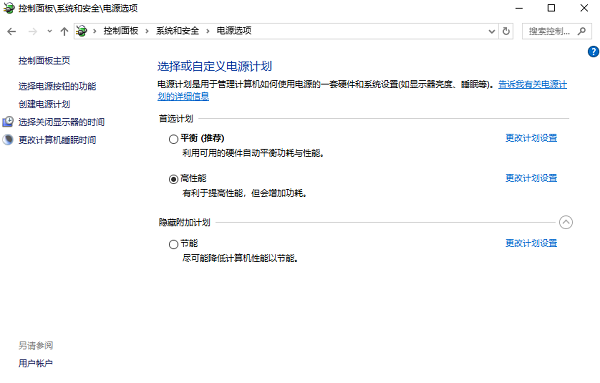
以上就是鼠标丢帧的原因及解决方法。希望对大家有所帮助。如果遇到网卡、显卡、蓝牙、声卡等驱动的相关问题都可以下载“驱动人生”进行检测修复,同时驱动人生支持驱动下载、驱动安装、驱动备份等等,可以灵活的安装驱动。